在本教程还没有正式分享操作步骤之前,先带你认识会声会影10软件到底是干什么用的?其实无论是会声会影的任何版本,会声会影都是一款非常简单且容易上手容易学习的视频编辑软件,你可以通过会声会影软件来轻松编辑各类视频,对于视频教学等非常有意义。那么你通过学习本电脑教程,你要达到的目的是学会会声会影10的基本操作,以及会使用会声会影10来保存制作好的视频。下面是详细的操作步骤。
首先当然是下载会声会影10并安装
安装后点击会声会影10图标,启动会声会影10

看到如下图所示的界面:
主菜单:编辑、效果、覆叠、标题、音频、分享
这些你都可以点击看看,熟悉一下操作界面,其实一看都明白了。如果还不清楚的同学,你完全可以学习编辑精心为你准备的两篇文章《如何在你的电脑上安装会声会影10软件》和《会声会影10序列号 Ulead VideoStudio(会声会影) 10.0有效的序列号》。

会声会影10怎样插入文件:
如下图所示,点击【视频】旁边的倒三角形小箭头,会出现:视频、图像、音频、标题、Flash 动画,你可以通过这里选择需要插入的文件

例如插入图片文件,就通过点击【倒小三角形】选择【图像】,然后再点击旁边的【文件夹】图标就可以寻找到你需要插入的文件,不懂得可以看下面的图片

会声会影10怎样插入文字:
通过点击【标题】这时,预览屏幕就会出现“双击这里可以添加标题”的字样,这时双击预览屏幕就可以添加文字
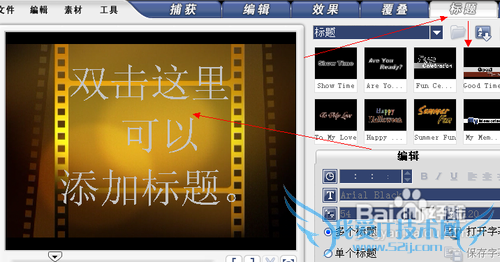
会声会影10怎样叠加画面:
1、首先通过点击【倒小三角形】选择【图像】或者【视频】,然后再点击旁边的【文件夹】图标找到你需要插入的【图像】或者【视频】
2、接着将需要叠加的文件,拖动到如下图所示的【时间轴视图】中就可以叠加在一起
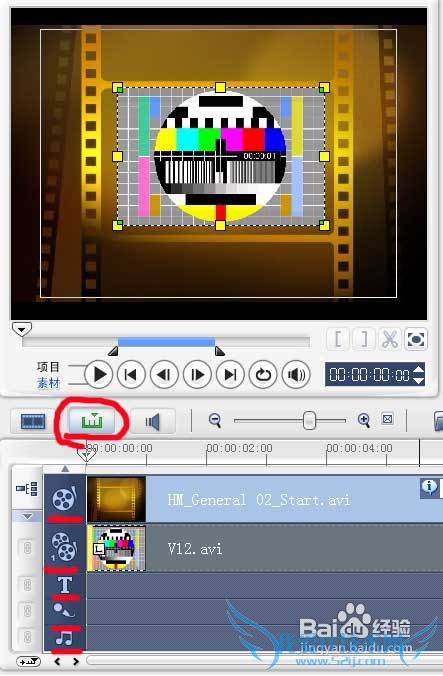
如果需要叠加多个画面就点击【时间轴视图】旁边的【覆叠管理器】选择多个覆叠轨
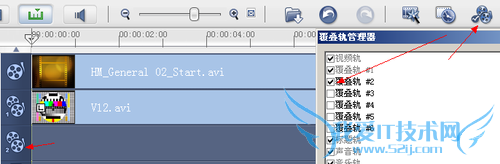
会声会影10怎样插入背景音乐和局部声音:
1、打开你需要添加的音乐文件,打开方法可以按照步骤6所示,只不过你需要选择【音频】按钮
2、打开后,需要将你需要插入的文件拖入音乐符号就可以插入背景音乐,假如拖入话筒就插入局部的声音
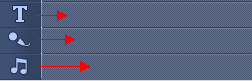
会声会影10怎样保存文件:
点击主菜单的【分享】按钮,选择【创建视频文件】选择你需要转换的格式,然后保存到指定的文件夹上即可
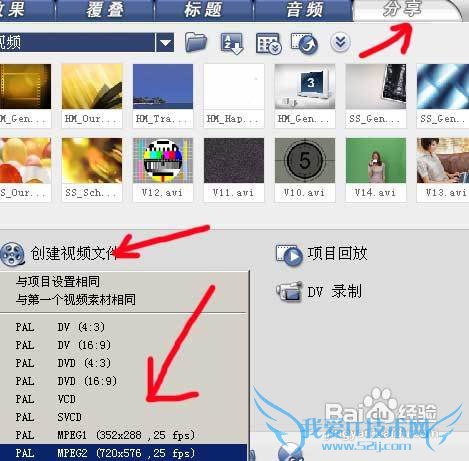
会声会影10格式说明:
如果你想保存为最清晰的格式,可以选择上图中 PAL DV(4:3)或者(16:9)就会转换成avi格式,不过缺点是转换后文件比较大
如果想会声会影10保存的文件小,就选择PAL DVD(4:3)或者(16:9)这样保存的文件会小点,清晰度不错
如果想保存的文件更小而且清晰度还可以就选择PAL MPEG2(720x576),这样保存的格式比较小,而且清晰度还可以
分享一个我用会声会影制作的视频
OK,通过以上的各种操作步骤,编辑相信,你对会声会影10不但学会了安装激活,还学会了如何保存制作好的视频软件,对会声会影10的基本操作是了如指掌了,当然如果你觉得看了本教程之后,心里还是不踏实,还是想要继续再学习一下,那么你完全可以学习《教你轻松玩转会声会影10 只要八个步骤即可学会》,通过这篇会声会影10入门教程的学习,相信你对会声会影10的实际操作就更踏实了。
- 评论列表(网友评论仅供网友表达个人看法,并不表明本站同意其观点或证实其描述)
-
